零知增强板-DCMI接口 OV2640 摄像头 串口输出/LCD显示
本文将演示在零知增强板上进行摄像头的显示和传输,零知增强板自带摄像头接口,可以直接接入OV2640\OV7670等相同接口的摄像头模块。
一、硬件连接:
本文使用OV2640模块: 该模块可以直接接入零知-增强板,不需要其他连线,如果要在LCD上显示,则按照之前的教程接入TFT屏的连线即可。
二、程序
(1)在LCD上直接显示图像,在工程代码camera.h中:
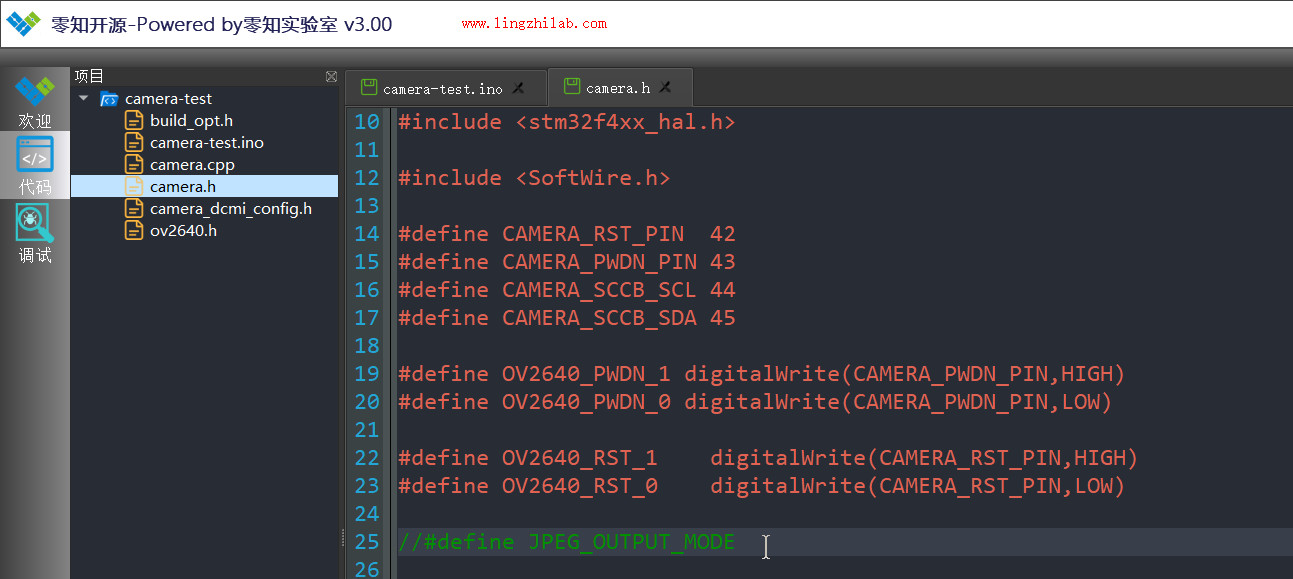
#define JPEG_OUTPUT_MODE//注释掉此行代码,表示RGB565模式,不注释就是JPG模式
注释掉该行代码,我们使用RGB565模式输出图像,然后直接显示到LCD上,lcd的接口驱动在前面帖子已有讲解,这里就直接拿来使用,关键代码如下: TFT屏初始化:
LCDx_Init();
然后抓取图像,放置到LCD显存:
camera.startCapture((uint32_t)&LCD_TYPE->LCD_RAM);
这样就可以直接显示到LCD图像了:

(2)抓取JPG格式图像,然后通过串口传输到PC显示: a、在camera.h中,定义
#define JPEG_OUTPUT_MODE
表示使用JPG格式输出图像,然后在程序中获取图像数据并处理:
camera.startCapture((uint32_t)&jpeg_buf);
图像存储到了jpeg_buf中了,然后我们把数据通过串口发送出去:
//process the jpg data, send to Serial3
while(1)
{
if(jpeg_data_ok==1) //
{
p=(uint8_t*)jpeg_buf;
Serial.println("send one frame data...");
for(i=0;i<jpeg_data_len*4;i++) //
{
Serial3.write(p[i]);
}
jpeg_data_ok=2; //
}
}
这里使用Serial3传输图像数据,波特率设置为 460800,这样可以有比较高的帧率。
b、上位机解析并显示:
在PC端,串口收到数据后,按照jpg图像格式解析并显示,以下为Qt平台的代码:
while(1){
while(!m_serial->bytesAvailable()){
QCoreApplication::processEvents(QEventLoop::AllEvents, 100);
}
if(!m_serial->isOpen()){
return;
}
QByteArray str1;
QByteArray str2;
QByteArray str3;
QByteArray str4;
bool start = false;
str1 = m_serial->read(1);
if(str1.contains(start_flag.at(0))){
str2 = m_serial->read(1);
if(str2.contains(start_flag.at(1))){
str3 = m_serial->read(1);
if(str3.contains(start_flag.at(2))){
str4 = m_serial->read(1);
if(str4.contains(start_flag.at(3))){
start = true;
}
}
}
}
if(start == false){
continue;
}
QByteArray str;
str.append(str1);
str.append(str2);
str.append(str3);
str.append(str4);
// if(str.contains(start_flag))
{
qDebug()<<"frame start,num="<<m_fram_num;
m_frameBuff.clear();
m_frameBuff.append(str);
while(1){
if(m_serial->bytesAvailable()){
if(!m_serial->isOpen()){
return;
}
QByteArray bytes = m_serial->read(1);
m_frameBuff.append(bytes);
if(bytes.contains(end_flag.at(0))){
QByteArray byte2 = m_serial->read(1);
m_frameBuff.append(byte2);
if(byte2.contains(end_flag.at(1))){
break;
}
}
}
QCoreApplication::processEvents(QEventLoop::AllEvents, 100);
}
qDebug()<<"frame read done"<<","<<m_frameBuff.size();
qDebug()<<"buff:"<<m_frameBuff.toHex();
QString picname = QString("temp%1.jpg").arg(m_fram_num);
m_fram_num++;
QImage img = QImage::fromData(m_frameBuff);
QPixmap pixmap = QPixmap::fromImage(img);
if(ui->checkNormalSize->isChecked()){
//no scaled
}else{
pixmap = pixmap.scaled(ui->labelPIC->width(), ui->labelPIC->height(),Qt::KeepAspectRatio);
}
ui->labelPIC->setPixmap(pixmap);
也可以直接保存数据到本地,然后可以直接打开JPG格式图像。
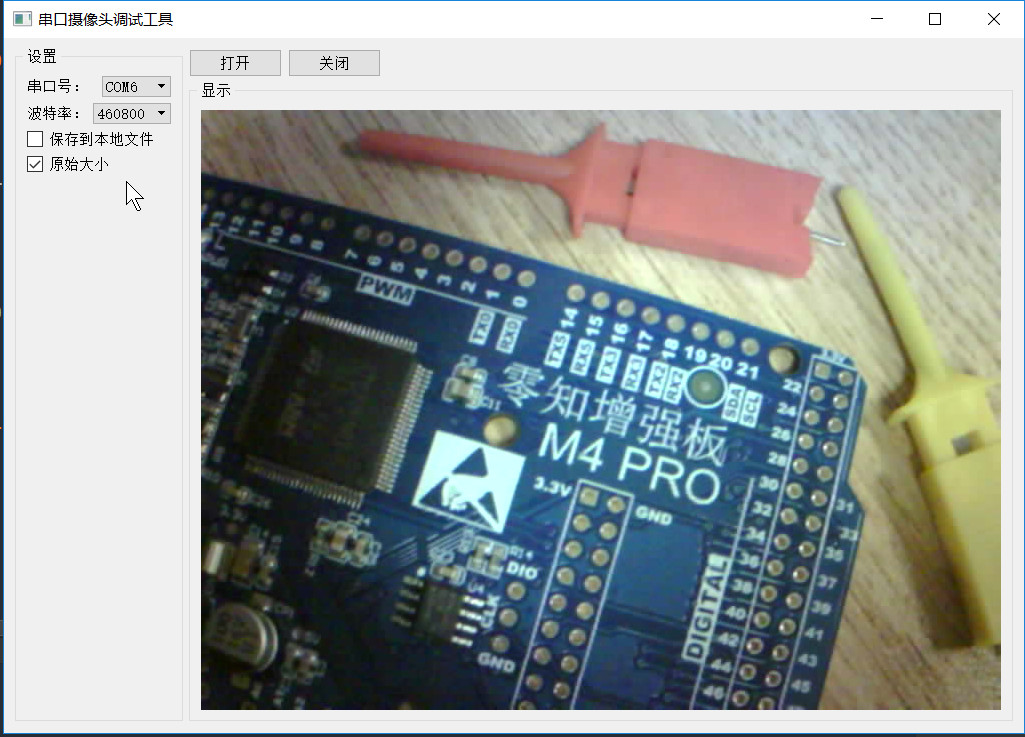
简单说明:
void begin(uint8_t device_id);
void setOutSize(uint16_t w, uint16_t h);
void startCapture(uint32_t memaddr);
void setColorBarMode(uint8_t colorbar);
void set_reg_value(uint8_t reg,uint8_t data);
uint8_t get_reg_value(uint8_t reg);
上述代码中begin用于摄像头初始化,setOutSize设置输出的图像大小,这里为了简便,最大为800*600,如果需要更大的,需要在源码中改变初始化代码即可。 startCapture抓取图像数据,并设置存放的位置,如LCD的显存,内存等;setColorBarMode是测试模式,输出彩条;set_reg_value直接操作寄存器,设置某个寄存器的值。
完整代码
零知-平台工程代码: dcmi-camera.7z(点击下载)
上位机软件(可执行程序): 串口摄像头上位机调试.7z(点击下载)
上位机源码(Qt工程代码): camera-capture.7z(点击下载)